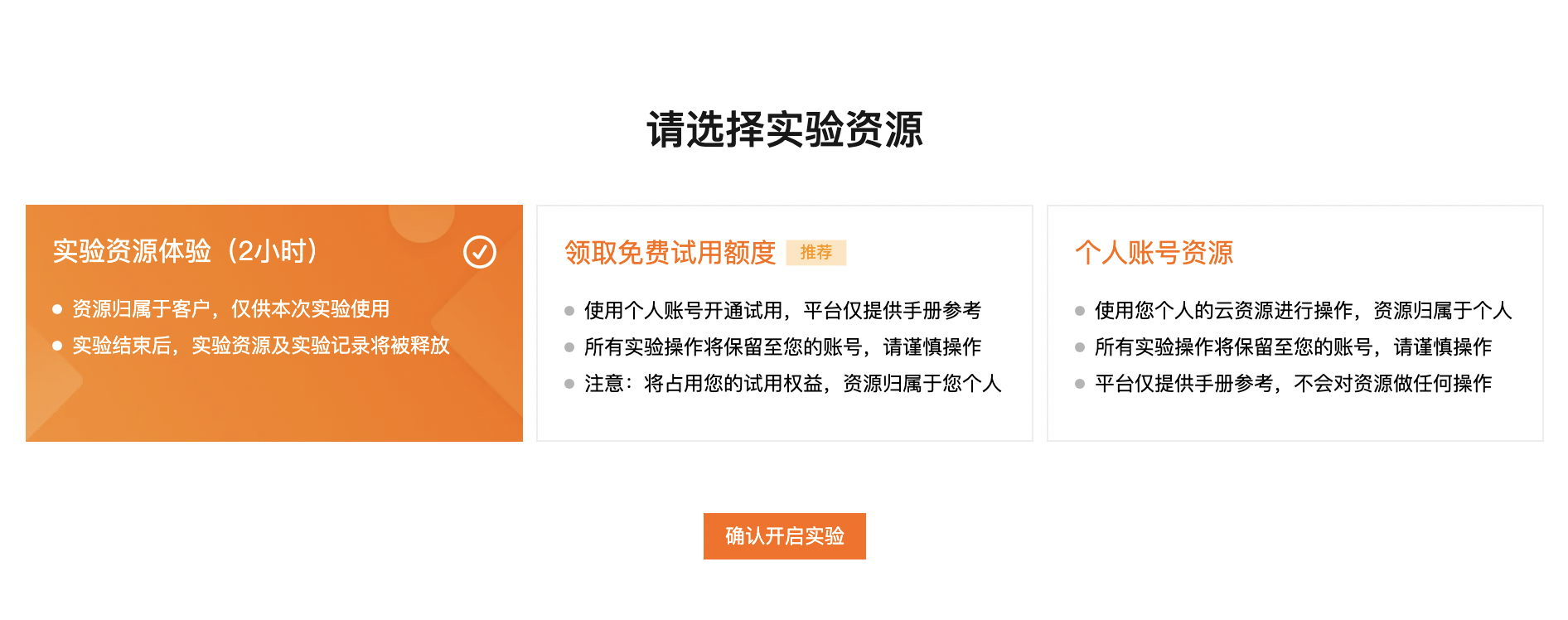Docker镜像管理快速入门
1. 选择实验资源
本实验支持实验资源体验、开通免费试用、个人账户资源三种实验资源方式。
在实验开始前,请您选择其中一种实验资源,单击确认开启实验。
- 如果您选择的是实验资源体验,资源创建过程需要3~5分钟(视资源不同开通时间有所差异,ACK等资源开通时间较长)。完成实验资源的创建后,在实验室页面左侧导航栏中,单击云产品资源列表,可查看本次实验资源相关信息(例如子用户名称、子用户密码、AK ID、AK Secret、资源中的项目名称等)。
说明:实验环境一旦开始创建则进入计时阶段,建议学员先基本了解实验具体的步骤、目的,真正开始做实验时再进行创建。
- 如果您选择的是开通免费试用,下方卡片会展示本实验支持的试用规格,可以选择你要试用的云产品资源进行开通。您在实验过程中,可以随时用右下角icon唤起试用卡片。
说明:试用云产品开通在您的个人账号下,并占用您的试用权益。如试用超出免费试用额度,可能会产生一定费用。
阿里云支持试用的产品列表、权益及具体规则说明请参考开发者试用中心。
2. 创建资源
本步骤指导您如何创建开通云服务器ECS和容器镜像服务。
如果您已创建云服务器ECS和容器镜像服务,请您选择个人账户资源,并跳过本小节,直接进行实验操作即可。
本步骤仅作为参考使用,您可以根据需求自行选择配置。
如果您选择的是开通免费试用,参考以下步骤创建开通云服务器ECS和容器镜像服务。
- 在本实验页面下方卡片会展示本实验支持的试用规格,依次选择一个试用规格,单击立即试用。
- 在云服务器ECS试用开通页面,根据页面引导进行开通云服务器ECS,其中操作系统选择CentOS 7.8 64位,其他配置根据您的需求自行选择即可。
- 开通容器镜像服务。
说明:本实验中提供容器镜像服务为个人版。个人版面向个人开发者,公测限额免费试用,不承诺对SLA的补偿。
如果您选择的是个人账户资源,参考以下步骤创建开通云服务器ECS和容器镜像服务。
- 创建云服务器ECS。
- 前往云服务器ECS控制台,在概览页面的我的资源区域,单击创建实例。
- 在云服务器ECS购买页面,根据页面引导进行开通云服务器ECS,其中操作系统选择CentOS 7.8 64位,其他配置根据您的需求自行选择即可。
说明:本实验示例容器镜像服务为个人版。个人版面向个人开发者,公测限额免费试用,不承诺对SLA的补偿。您可根据有需求自行选择配置。
3. 搭建Docker服务
Docker 是一个开源的容器引擎,用于创建、管理和编排容器,可以轻松为任何应用创建一个轻量级、可移植、自给自足的容器。本步骤将在ECS上部署一个Docker服务,并配置DockerHub的镜像加速器。
1. 点击右侧 ,切换至Web Terminal,输入以下命令,安装Docker的依赖库。
yum install -y yum-utils device-mapper-persistent-data lvm2
2. 添加Docker CE的软件源信息。
yum-config-manager --add-repo http://mirrors.aliyun.com/docker-ce/linux/centos/docker-ce.repo
3. 安装Docker CE。
yum makecache fast && yum -y install docker-ce
4. 启动Docker服务。
systemctl start docker
5. 配置DockerHub镜像加速器。
tee /etc/docker/daemon.json <<-'EOF' { "registry-mirrors": ["https://registry.docker-cn.com"] } EOF
6. 重启Docker服务。
systemctl restart docker
4. 准备应用代码和Dockerfile
本步骤操作将在工作空间下创建一个基于Golang的HelloWorld代码文件和一个用来构建运行Hello代码所需环境镜像的Dockerfile文件。
1. 创建工作空间。
mkdir -p /tmp/demo && cd /tmp/demo
2. 在工作空间下创建HelloWorld代码文件,用来在容器环境中监听HTTP服务,输出HelloWorld字符串。
cat > /tmp/demo/main.go << EOF package main import ( "fmt" "net/http" ) func main() { http.HandleFunc("/", func(w http.ResponseWriter, r *http.Request) { fmt.Fprintf(w, "Hello! World\n") }) fmt.Println("start to serve...") http.ListenAndServe(":80", nil) } EOF
3. 在工作空间下创建Dockerfile文件。
cat > /tmp/demo/Dockerfile << EOF FROM golang:1.12-alpine # change current working dir WORKDIR /go/src/app # copy main.go into /go/src/app COPY . . # go build and install the app RUN go install -v ./... # run the app by default CMD ["app"] EOF
5. 本地构建镜像并运行镜像
本步骤将指导您使用Docker基本命令构建和运行镜像。
1. 使用docker build命令构建镜像。
docker build . -t demo:v1
命令运行结果如下所示:
说明:
- 参数.表示指定当前路径作为构建上下文,即Dockerfile所在的本地路径。
- 参数-t demo:v1指定镜像名称和标签。
2. 使用docker run命令运行镜像。
docker run -d -p 8000:80 demo:v1
命令运行结果如下所示:
说明:
- 参数-d设置容器运行模式为后台运行。
- 参数-p 8000:80将容器内部使用的网络端口映射到主机上,其中8000为主机端口,80为容器内部使用端口。
3. 使用curl工具访问容器中的HelloWorld服务。
curl localhost:8000
命令运行结果如下所示:
4. 使用docker rm命令删除容器。
docker rm -f $(docker ps -a | grep "demo:v1" | awk '{print $1}')
命令运行结果如下所示:
6. 创建远程镜像仓库
本步骤操作将指导您使用自己的阿里云账号开通容器镜像服务并创建镜像仓库。阿里云容器镜像服务默认实例版可免费使用,其使用限制请参见容器镜像服务计费说明。
1. 使用您的阿里云主账号登录容器镜像服务控制台。
2. 单击【前往开通】。
3. 单击【设置Registry登录密码】 。
4. 设置阿里云Docker Registry登录密码,然后单击 【确定】 。
5. 在容器镜像服务控制台,依次单击 【个人实例】 > 【命名空间】 > 【创建命名空间】,在 【创建命名空间】 弹框中填写命令空间名称,然后单击 【确定】 。
6. 选择 【镜像仓库】 > 【创建镜像仓库】,在 【创建镜像仓库】 弹框中选择 【命名空间】 ,填写 仓库名称 和 摘要 ,然后单击 【下一步】 。
7. 单击 【本地仓库】 > 【创建镜像仓库】 。
8. 在镜像仓库列表,选择上一步创建的镜像仓库,单击 【管理】 ,查看镜像仓库详情。
7. 推送镜像
本步骤操作将本地镜像推送到远程仓库中,并运行远程仓库中的指定版本镜像。请将本步骤命令中涉及的远程镜像地址替换为步骤五中创建的镜像仓库的公网地址。
1.执行以下命令登录到阿里云Docker Registry。
docker login --username="用户名" registry.cn-hangzhou.aliyuncs.com
说明: 请将下面命令中的用户名替换为您的阿里云账号全名,回车后输入远程镜像仓库密码,密码为步骤五开通服务时设置的密码。
请登录阿里云用户中心查看您的主账号用户名称。
命令运行结果如下所示:
2. 标记本地镜像,将其归入远程仓库。
docker tag demo:v1 registry.cn-hangzhou.aliyuncs.com/space_test/demo:v1
3. 将本地镜像推送到远程仓库。
docker push registry.cn-hangzhou.aliyuncs.com/space_test/demo:v1
命令运行结果如下所示:
4. 拉取指定版本的远程镜像。
docker pull registry.cn-hangzhou.aliyuncs.com/space_test/demo:v1
命令运行结果如下所示:
5. 运行拉取的远程镜像。
docker run -d -p 8000:80 registry.cn-hangzhou.aliyuncs.com/space_test/demo:v1
命令运行结果如下所示:
6. 访问HelloWorld服务。
curl localhost:8000
命令运行结果如下所示:
8. 释放资源
在完成实验之后,若您想保留实验相关的云产品资源,请随时关注账户扣费情况。若您不想保留实验相关的云产品资源,释放云产品资源即可。